CMake on platvormidevaheline tasuta ja avatud lähtekoodiga tarkvara tööriist, mis on loodud tarkvara ehitamiseks, testimiseks ja pakendamiseks. CMake kasutab tarkvara kompileerimise protsessi juhtimiseks lihtsat platvormi ja kompilaatorist sõltumatuid konfiguratsioonifaile. See viib kohalike makefailide ja tööruumide tootmiseni, mida omakorda kasutatakse valitud kompilaatori keskkonnas.
Selles postituses näitame teile, kuidas CMake oma Ubuntu süsteemi installida. Meie selles õpetuses valitud Ubuntu väljaanne on Ubuntu 18.04 LTS.
CMake'i installimine Ubuntu
Eeldused
Enne CMake'i installimist veenduge, et teil on juurõigused ja teie süsteem on ajakohane, käivitades allpool olevad käsud.
sudo apt värskendus sudo apt uuendus
1. meetod: installige CMake Ubuntu tarkvara abil
Kui te ei soovi Linuxi terminalis käskude täitmist jätkata, on see meetod teie jaoks. Selle postituse kirjutamise seisuga on CMake'i saadaval olev stabiilne versioon 3.17.3.
Samm 1. Käivitage Ubuntu rakenduste menüüst „Ubuntu tarkvara installimine“, nagu on näidatud alloleval pildil.

2. samm. Tippige ülaosas olevasse Ubuntu tarkvara otsinguribale sõna CMake ja vajutage sisestusklahvi."Näete rakenduste loendit, kuid klõpsake ainult ikooni CMake. Tõenäoliselt on see loendi esimene üksus, nagu on näidatud alloleval pildil.
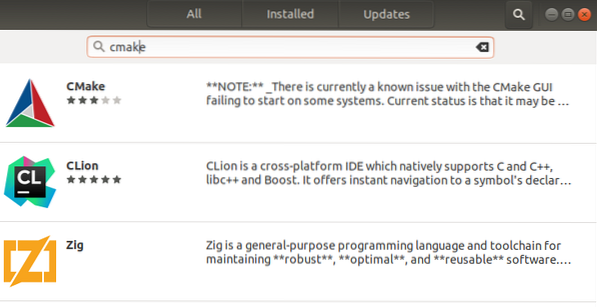
3. samm. Klõpsake nuppuInstallige”Nuppu CMake'i allalaadimiseks ja installimiseks oma Ubuntu süsteemi. Installimise jätkamiseks võidakse teil nõuda juurparooli sisestamist.
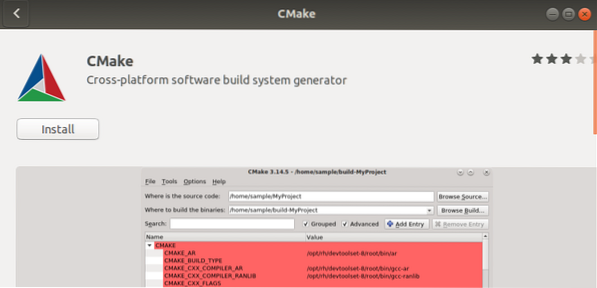
4. samm. Installimise edenemist saate jälgida alloleva protsendi abil, nagu pildil näidatud.
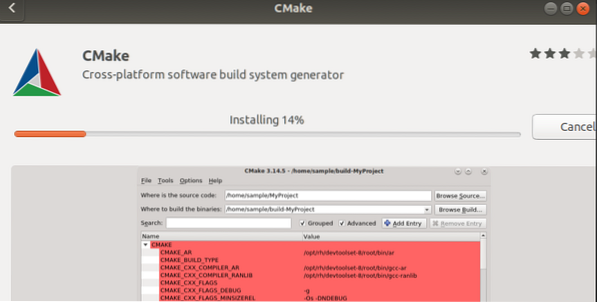
CMake installib nüüd teie süsteemi. Kui protsess on edukalt lõpule viidud, peaksite nägema akent, mis sarnaneb alloleval pildil olevaga.
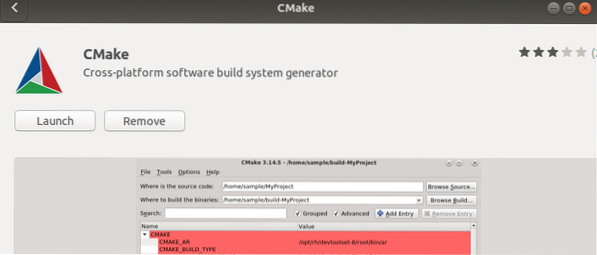
5. samm. CMake'i käivitamiseks klõpsake nuppuKäivitage”Nuppu. CMake'i aken peaks avanema, nagu on näidatud alloleval pildil.
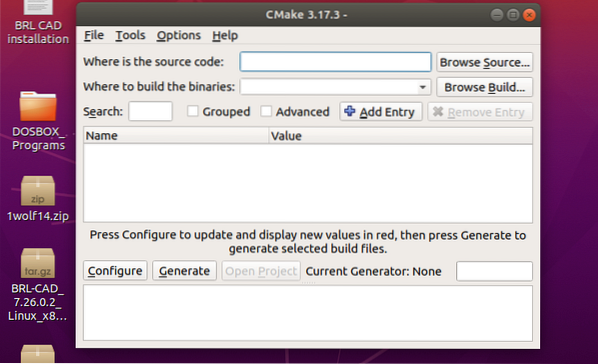
Desinstallige CMake Ubuntu tarkvara abil
Kui soovite CMake'i oma süsteemist eemaldada graafilise kasutajaliidese graafilise kasutajaliidese abil), on see üsna lihtne.
Samm 1. Käivitage Ubuntu tarkvararakendus ja otsigeCMake”Ülal oleval otsinguribal.
2. samm. Klõpsake loendis kuvataval rakendusel CMake. Peaksite nägema allolevaga sarnast akent.
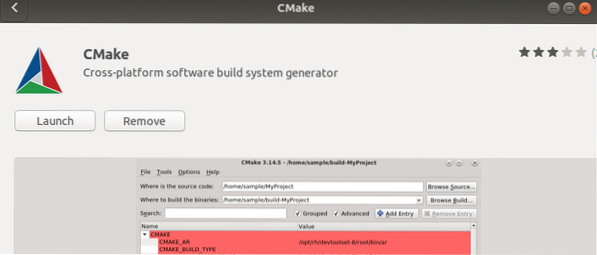
3. samm. Klõpsake nuppuEemalda”Nupp CMake desinstallimiseks oma Ubuntu süsteemist.
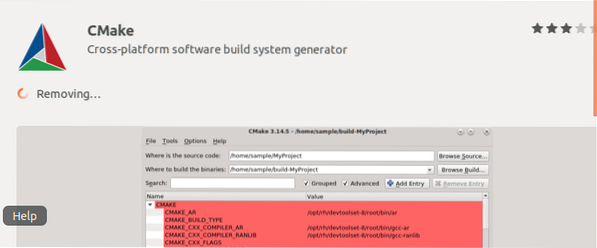
Allolevalt pildilt näeme, et „CMake” desinstallib teie süsteemist.
2. meetod: CMake'i installimine käsurea abil
See on meetod, mida tuleb järgida CMake'i installimiseks teie Ubuntu süsteemi neile, kes eelistavad käsurea meetodit graafilise kasutajaliidese asemel. CMake'i terminali kaudu oma süsteemi installimiseks on kaks võimalust:
a) Snapi kasutamine
b) CMake'i ametliku veebisaidi lähtekoodi kasutamine
Kiirrakendus
Samm 1. Käivitage Ubuntu terminal ja käivitage allpool käsk.
sudo snap install cmake -classic
Kui installimine on lõpule jõudnud, käivitage-versioon”, Et näha oma süsteemi installitud CMake versiooni.
cmake --versioon
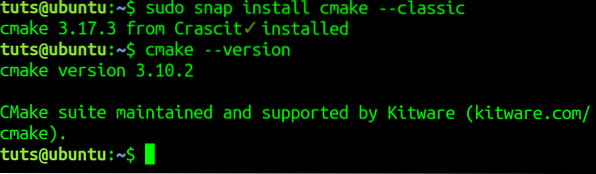
CMake'i eemaldamiseks / desinstallimiseks käsurea klõpsamise abil käivitage allolev käsk.
sudo snap eemalda cmake
Pange tähele, et see meetod töötab ainult CMake'i jaoks, mis on installitud Ubuntu tarkvara abil Snapi või graafiliselt.
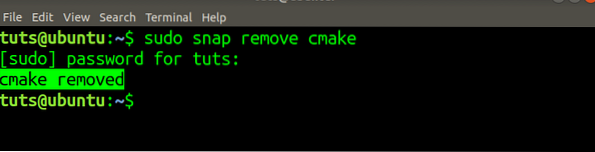
CMake'i installimine lähtekoodi VI abil
Enne selle postituse kirjutamist proovisin CMake'i installida Ubuntu hoidlast ja PPA-st, kuid ükski neist ei installinud uusimat CMake'i versiooni. CMake uusima versiooni installimiseks toimige järgmiselt.
Samm 1. Laadige CMake lähtekood alla oma ametlikult veebisaidilt. Seda saab teha kasutadeswget”Käsk Terminalil, nagu allpool näidatud. Asendage allolevas käsus olev link ametlikult veebisaidilt kopeeritud lingiga.
$ wget https: // github.com / Kitware / CMake / releases / download / v3.17.3 / cmake-3.17.3.tõrv.gz
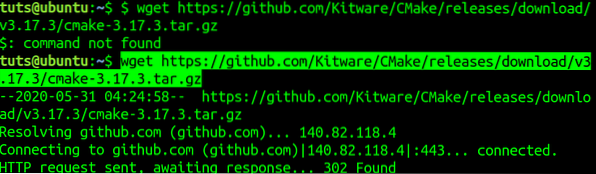
2. samm. Liikuge kataloogi, kuhu koodi alla laadisite. See peaks olema kaust, milles käivitatewget”Käsk. Käivitagetõrv”Käsk sisu väljavõtmiseks.
tõrv -zxvf cmake-3.17.3.tõrv.gz
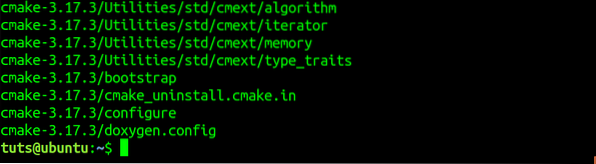
3. samm. Navigeerige vastloodud CMake kataloogi, kasutadescd”Käsk.
cd cmake-3.17.3

4. samm. CMake'i kompileerimiseks ja installimiseks Ubuntu süsteemi käivitage allolev käsk.
sudo ./ saapad
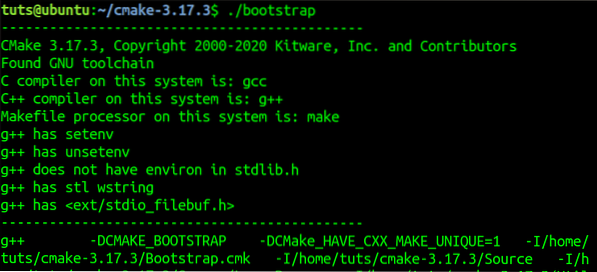
Kui protsess on lõpule jõudnud, peaksite nägema sõnumit, nagu alloleval pildil.
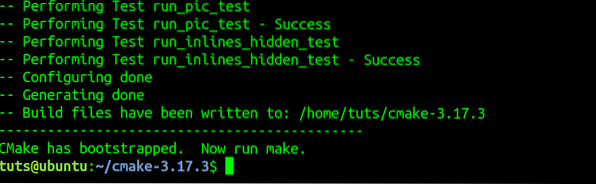
5. samm. Käivitagetegema”Käsk.
tegema
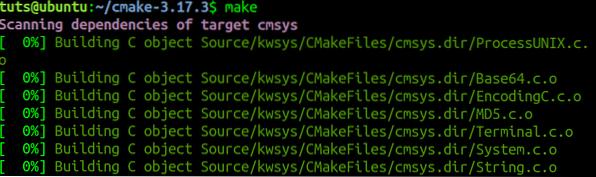
6. samm. Käivitagetee install”Käsk CMake oma süsteemi installimiseks.
tee install
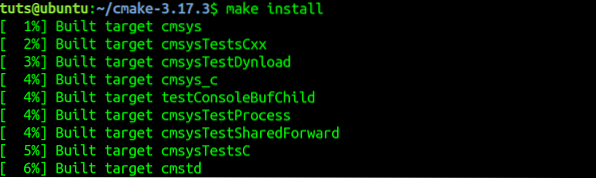
7. samm. Et veenduda, et CMake on teie süsteemi edukalt installitud, käivitageversioon”Käsk.
cmake --versioon

CMake'i eemaldamiseks / desinstallimiseks installigetegema”Käsk, käivitage allolev käsk.
sudo tee desinstallimine
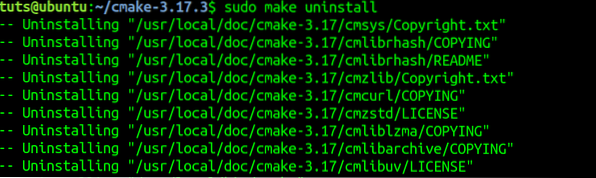
Järeldus
Need on kaks võimalust CMake'i installimiseks oma Ubuntu süsteemi. Kui olete CMake'i kasutamisel uus ja soovite selle kohta rohkem teada saada, minge ametlikule veebisaidile, et lugeda nende põhjalikku dokumentatsiooni.
 Phenquestions
Phenquestions



